Ξεκινήστε τον υπολογιστή σας σε ασφαλή λειτουργία στα Windows – Microsoft Support, πώς να ξεκινήσετε τα Windows 10 σε ασφαλή λειτουργία?
Πώς να ξεκινήσετε τα Windows 10 σε ασφαλή λειτουργία
Contents
- 1 Πώς να ξεκινήσετε τα Windows 10 σε ασφαλή λειτουργία
- 1.1 Ξεκινήστε τον υπολογιστή σας σε ασφαλή λειτουργία στα Windows
- 1.2 Πώς να ξεκινήσετε τα Windows 10 σε ασφαλή λειτουργία ?
- 1.3 Πώς να ξεκινήσετε σε ασφαλή λειτουργία (Windows 10/11) ?
- 1.4 Ποια είναι η ασφαλής λειτουργία στα Windows ?
- 1.5 Πώς να ξεκινήσετε τα Windows σε ασφαλή λειτουργία ?
- 1.6 Τι γίνεται αν τα παράθυρα είναι μπλοκαρισμένα σε ασφαλή λειτουργία ?
Εάν δεν μπορείτε να ανοίξετε τις ρυθμίσεις για να μεταβείτε σε ασφαλή λειτουργία, επανεκκινήστε τη συσκευή σας από την οθόνη σύνδεσης των Windows.
Ξεκινήστε τον υπολογιστή σας σε ασφαλή λειτουργία στα Windows
Η ασφαλής λειτουργία ξεκινά τα Windows με μια βασική κατάσταση, χρησιμοποιώντας έναν αριθμό αρχείων και περιορισμένων παικτών. Εάν ένα πρόβλημα δεν συμβαίνει σε ασφαλή λειτουργία, αυτό σημαίνει ότι οι προεπιλεγμένες παράμετροι και τα βασικά προγράμματα οδήγησης συσκευών δεν είναι η αιτία του προβλήματος. Η παρατήρηση των Windows σε ασφαλή λειτουργία σάς επιτρέπει να περιορίσετε την πηγή ενός προβλήματος και μπορεί να σας βοηθήσει να λύσετε προβλήματα στον υπολογιστή σας.
Υπάρχουν δύο εκδόσεις ασφαλούς λειτουργίας: ασφαλής λειτουργία και ασφαλής λειτουργία με φροντίδα δικτύου. Η ασφαλής λειτουργία με δικτύωση προσθέτει τα προγράμματα οδήγησης δικτύου και τις υπηρεσίες που θα χρειαστεί να αποκτήσετε πρόσβαση στο Διαδίκτυο και άλλους υπολογιστές στο δίκτυό σας.
Επιλέξτε στις ακόλουθες ενότητες τη διαδικασία για να ξεκινήσετε τον υπολογιστή σας σε ασφαλή λειτουργία από τις ρυθμίσεις, την οθόνη σύνδεσης ή μια μαύρη ή κενή οθόνη.
- Πιέζω το κλειδί Λογότυπο των Windows + Εγώ Στο πληκτρολόγιό σας για να ανοίξετε τις ρυθμίσεις. Εάν αυτό δεν λειτουργεί, επιλέξτε το κουμπί Για να ξεκινήσετε , Στη συνέχεια, επιλέξτε Ρυθμίσεις .
- Επιλέγω Ανάκτηση> σύστημα .
Ανοίξτε τις παραμέτρους ανάκτησης - Παρακάτω Επιλογές ανάκτησης, Σχετικά με Προχωρημένη εκκίνηση, επιλέγω Επανεκκίνηση τώρα.
- Μετά την επανεκκίνηση του υπολογιστή σας στην οθόνη Διάλεξε μια επιλογή, επιλέγω Αντιμετώπιση προβλημάτων >Προχωρημένες επιλογές >Έναρξη παραμέτρων >Για να επανεκκινήσεις. Μπορεί να σας προσκληθείτε να εισαγάγετε το κλειδί ανάκτησης BitLocker.




- Μετά την επανεκκίνηση του υπολογιστή σας, εμφανίζονται αρκετές επιλογές. Πατήστε το πλήκτρο 4 Ή F4 Για να ξεκινήσετε τον υπολογιστή σας σε ασφαλή λειτουργία. Ή αν πρέπει να χρησιμοποιήσετε το Διαδίκτυο, επιλέξτε 5 ή πατήστε F5 Για ασφαλή λειτουργία με δικτύωση.
Από την οθόνη σύνδεσης
Εάν δεν μπορείτε να ανοίξετε τις ρυθμίσεις για να μεταβείτε σε ασφαλή λειτουργία, επανεκκινήστε τη συσκευή σας από την οθόνη σύνδεσης των Windows.
- Στην οθόνη σύνδεσης των Windows, πατήστε κατά μεγάλο μέρος Στο πλήκτρο κοστούμι κατά την επιλογή Εξουσία >Για να επανεκκινήσεις .
- Μόλις ο υπολογιστής σας έχει επανεκκινηθεί στην οθόνη Διάλεξε μια επιλογή , επιλέγω Λύνω προβλήματα >Προχωρημένες επιλογές >Έναρξη παραμέτρων >Για να επανεκκινήσεις. Μπορεί να σας προσκληθείτε να εισαγάγετε το κλειδί ανάκτησης BitLocker.




- Μετά την επανεκκίνηση του υπολογιστή σας, εμφανίζονται αρκετές επιλογές. Επιλέξτε το κλειδί 4 Ή F4 Για να ξεκινήσετε τον υπολογιστή σας σε ασφαλή λειτουργία. Ή αν πρέπει να χρησιμοποιήσετε το Διαδίκτυο, επιλέξτε 5 Ή F5 Για ασφαλή λειτουργία με δικτύωση.
Από μια μαύρη ή κενή οθόνη
Παρατηρήσαμε: Εάν έχετε κρυπτογραφήσει τη συσκευή σας, θα χρειαστείτε το κλειδί bitlocker για να ξεκινήσετε σε ασφαλή λειτουργία.
Πριν πάτε σε ασφαλή λειτουργία, πρέπει να εισαγάγετε το περιβάλλον ανάκτησης των Windows (Winre). Για να το κάνετε αυτό, θα απενεργοποιήσετε και, στη συνέχεια, επιστρέψτε τη συσκευή σας σε αρκετές περιπτώσεις:
- Κρατήστε το κουμπί ON/OFF για 10 δευτερόλεπτα για να απενεργοποιήσετε τη συσκευή σας.
- Λειτουργήστε το κουμπί ON/OFF για να ενεργοποιήσετε τη συσκευή σας.
- Από το πρώτο σημάδι εκκίνησης των Windows (για παράδειγμα, ορισμένες συσκευές εμφανίζουν το λογότυπο του κατασκευαστή για επανεκκίνηση) διατηρήστε το κουμπί on/off για 10 δευτερόλεπτα για να απενεργοποιήσετε τη συσκευή σας.
- Λειτουργήστε το κουμπί ON/OFF για να ενεργοποιήσετε τη συσκευή σας.
- Όταν τα Windows επανεκκινήστε, κρατήστε το κουμπί ON/OFF για 10 δευτερόλεπτα για να απενεργοποιήσετε τη συσκευή σας.
- Λειτουργήστε το κουμπί ON/OFF για να ενεργοποιήσετε τη συσκευή σας.
- Επιτρέψτε στη συσκευή σας να επανεκκινήσει σε αυτόματη επισκευή και, στη συνέχεια, επιλέξτε Προχωρημένες επιλογές Για να μπείτε στο Winre.
Τώρα που βρίσκεστε στο Winre, θα ακολουθήσετε αυτά τα βήματα για να πάτε σε ασφαλή λειτουργία:
- Στην οθόνη Διάλεξε μια επιλογή , επιλέγω Λύνω προβλήματα >προχωρημένες επιλογές >Έναρξη παραμέτρων >Για να επανεκκινήσεις.




- Μετά την επανεκκίνηση της συσκευής σας, εμφανίζεται μια λίστα επιλογών. Επιλέξτε την επιλογή 5 Στη λίστα ή πατήστε F5 Για ασφαλή λειτουργία με φροντίδα δικτύου.
Εάν χρειάζεστε πρόσθετες πληροφορίες σχετικά με ένα μαύρο ή κενό σφάλμα οθόνης, ανατρέξτε στην ενότητα Επίλυση σφαλμάτων με μαύρη ή κενή οθόνη.
Παρατηρήσεις: Η επανεκκίνηση της συσκευής σας πρέπει να είναι αρκετή για να σας αφήσει ασφαλή λειτουργία για να μεταβείτε από την κανονική λειτουργία. Ωστόσο, εάν, για οποιονδήποτε λόγο, ο υπολογιστής σας αρχίζει πάντα σε ασφαλή λειτουργία μετά την επανεκκίνηση, προχωρήστε ως εξής:
- Πατήστε το πλήκτρο Λογότυπο των Windows + R.
- Παρακέντηση msconfig στη ζώνηΑνοιξε, Στη συνέχεια, επιλέξτε Εντάξει.
- Επιλέξτε την καρτέλα Ξεκίνα.
- Παρακάτω ΕΠΙΛΟΓΕΣ START -up, Καταχωρίστε το κουτίΞεκίναασφαλής.
- Πατήστε το κουμπί λογότυπο των Windows + Εγώ του πληκτρολογίου σας για να ανοίξετε τις ρυθμίσεις. Εάν αυτό δεν λειτουργεί, επιλέξτε το κουμπί Για να ξεκινήσετε , Στη συνέχεια, επιλέξτε Ρυθμίσεις .
- Επιλέγω Ενημέρωση και ασφάλεια >Ανάκτηση .
Ανοίξτε τις παραμέτρους ανάκτησης - Παρακάτω Προχωρημένη εκκίνηση, επιλέγω Επανεκκίνηση τώρα.
- Μόλις ο υπολογιστής σας έχει επανεκκινηθεί στην οθόνη Διάλεξε μια επιλογή , επιλέγω Λύνω προβλήματα >Προχωρημένες επιλογές >Έναρξη παραμέτρων >Για να επανεκκινήσεις. Μπορεί να σας προσκληθείτε να εισαγάγετε το κλειδί ανάκτησης BitLocker.




- Μετά την επανεκκίνηση του υπολογιστή σας, εμφανίζονται αρκετές επιλογές. Πατήστε το πλήκτρο 4 Ή F4 Για να ξεκινήσετε τον υπολογιστή σας σε ασφαλή λειτουργία. Ή αν πρέπει να χρησιμοποιήσετε το Διαδίκτυο, επιλέξτε 5 ή πατήστε F5 Για ασφαλή λειτουργία με δικτύωση.
Από την οθόνη σύνδεσης
Εάν δεν μπορείτε να ανοίξετε τις ρυθμίσεις για να μεταβείτε σε ασφαλή λειτουργία, επανεκκινήστε τη συσκευή σας από την οθόνη σύνδεσης των Windows.
- Στην οθόνη σύνδεσης των Windows, πατήστε κατά μεγάλο μέρος Στο πλήκτρο κοστούμι κατά την επιλογή Εξουσία >Για να επανεκκινήσεις .
- Μόλις ο υπολογιστής σας έχει επανεκκινηθεί στην οθόνη Διάλεξε μια επιλογή , επιλέγω Λύνω προβλήματα >Προχωρημένες επιλογές >Έναρξη παραμέτρων >Για να επανεκκινήσεις. Μπορεί να σας προσκληθείτε να εισαγάγετε το κλειδί ανάκτησης BitLocker.




- Μετά την επανεκκίνηση του υπολογιστή σας, εμφανίζονται αρκετές επιλογές. Επιλέξτε το κλειδί 4 Ή F4 Για να ξεκινήσετε τον υπολογιστή σας σε ασφαλή λειτουργία. Ή αν πρέπει να χρησιμοποιήσετε το Διαδίκτυο, επιλέξτε 5 Ή F5 Για ασφαλή λειτουργία με δικτύωση.
Από μια μαύρη ή κενή οθόνη
Παρατηρήσαμε: Εάν έχετε κρυπτογραφήσει τη συσκευή σας, θα χρειαστείτε το κλειδί bitlocker για να ξεκινήσετε σε ασφαλή λειτουργία.
Πριν πάτε σε ασφαλή λειτουργία, πρέπει να εισαγάγετε το περιβάλλον ανάκτησης των Windows (Winre). Για να το κάνετε αυτό, θα απενεργοποιήσετε και, στη συνέχεια, επιστρέψτε τη συσκευή σας σε αρκετές περιπτώσεις:
- Κρατήστε το κουμπί ON/OFF για 10 δευτερόλεπτα για να απενεργοποιήσετε τη συσκευή σας.
- Λειτουργήστε το κουμπί ON/OFF για να ενεργοποιήσετε τη συσκευή σας.
- Από το πρώτο σημάδι εκκίνησης των Windows (για παράδειγμα, ορισμένες συσκευές εμφανίζουν το λογότυπο του κατασκευαστή για επανεκκίνηση) διατηρήστε το κουμπί on/off για 10 δευτερόλεπτα για να απενεργοποιήσετε τη συσκευή σας.
- Λειτουργήστε το κουμπί ON/OFF για να ενεργοποιήσετε τη συσκευή σας.
- Όταν τα Windows επανεκκινήστε, κρατήστε το κουμπί ON/OFF για 10 δευτερόλεπτα για να απενεργοποιήσετε τη συσκευή σας.
- Λειτουργήστε το κουμπί ON/OFF για να ενεργοποιήσετε τη συσκευή σας.
- Αφήστε τη συσκευή σας να επανεκκινήσει εντελώς. Θα εισέλθετε στο περιβάλλον του Winre.
Τώρα που βρίσκεστε στο Winre, θα ακολουθήσετε αυτά τα βήματα για να πάτε σε ασφαλή λειτουργία:
- Στην οθόνη Διάλεξε μια επιλογή , επιλέγω Λύνω προβλήματα >Προχωρημένες επιλογές >Έναρξη παραμέτρων >Για να επανεκκινήσεις.




- Μετά την επανεκκίνηση της συσκευής σας, εμφανίζεται μια λίστα επιλογών. Επιλέξτε την επιλογή 5 Στη λίστα ή πατήστε F5 Για ασφαλή λειτουργία με φροντίδα δικτύου.
Εάν χρειάζεστε πρόσθετες πληροφορίες σχετικά με ένα μαύρο ή κενό σφάλμα οθόνης, ανατρέξτε στην ενότητα Επίλυση μαύρων ή κενών σφαλμάτων οθόνης.
Παρατηρήσεις: Η επανεκκίνηση της συσκευής σας πρέπει να είναι αρκετή για να σας αφήσει ασφαλή λειτουργία για να μεταβείτε από την κανονική λειτουργία. Ωστόσο, εάν, για οποιονδήποτε λόγο, ο υπολογιστής σας αρχίζει πάντα σε ασφαλή λειτουργία μετά την επανεκκίνηση, προχωρήστε ως εξής:
- Πατήστε το πλήκτρο Λογότυπο των Windows + R.
- Παρακέντηση msconfig στη ζώνηΑνοιξε, Στη συνέχεια, επιλέξτε Εντάξει.
- Επιλέξτε την καρτέλα Ξεκίνα.
- Παρακάτω ΕΠΙΛΟΓΕΣ START -up, Καταχωρίστε το κουτίΞεκίναασφαλής.
Πώς να ξεκινήσετε τα Windows 10 σε ασφαλή λειτουργία ?
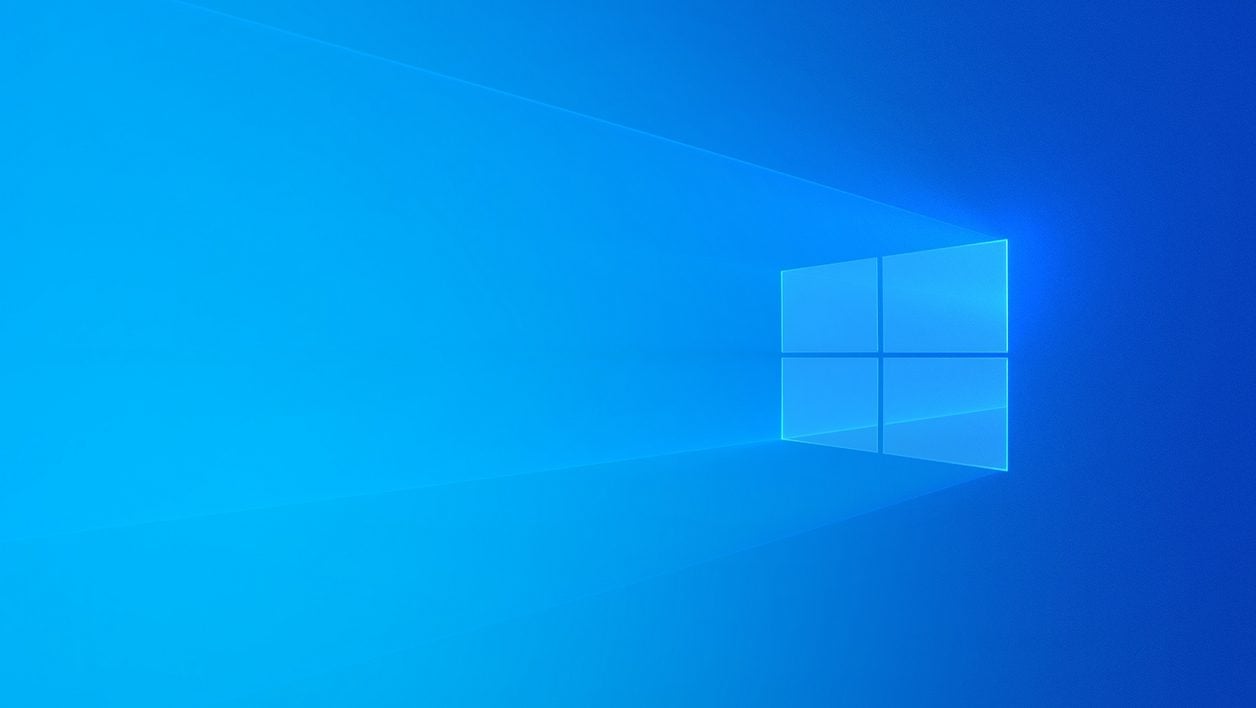

Προσδιορίστε τα προβλήματα του υπολογιστή σας πιο εύκολα ξεκινώντας τα Windows σε περιορισμένη λειτουργία χρησιμοποιώντας έναν αριθμό περιορισμένων αρχείων και προγραμμάτων οδήγησης.
Η εύρεση της πηγής ενός προβλήματος που αντιμετωπίζεται κάτω από τα Windows 10 δεν είναι πάντα εύκολη. Για να σας βοηθήσουμε να προσδιορίσετε το πρόβλημα, είναι δυνατό να ξεκινήσετε τα Windows σε ασφαλή λειτουργία. Ο υπολογιστής σας ξεκινά στη συνέχεια κάτω από τα Windows σε μια μινιμαλιστική έκδοση όπου δεν φορτώνονται ορισμένα αρχεία και πιλότοι.
Αυτή η απλοποιημένη κατάσταση των Windows θα πρέπει να είναι σε θέση να σας βοηθήσει να προσδιορίσετε την αιτία του προβλήματός σας. Εάν η ανησυχία δεν αναπαράγεται όταν ξεκινούν τα Windows σε ασφαλή λειτουργία, οι προεπιλεγμένες παράμετροι του συστήματος δεν είναι υπό αμφισβήτηση.
Επιπλέον, υπάρχουν δύο εκδόσεις του ασφαλούς λειτουργίας: κλασική ασφαλή λειτουργία, ιδανική εάν πρέπει να πραγματοποιήσετε μια ανάλυση ασφαλείας για να εντοπίσετε το κακόβουλο λογισμικό για παράδειγμα και ασφαλή λειτουργία με τη φροντίδα δικτύου. Το τελευταίο σας επιτρέπει να χρησιμοποιείτε τα Windows σε ασφαλή λειτουργία, αλλά προσθέτοντας προγράμματα οδήγησης δικτύου για να σας επιτρέψει να αποκτήσετε πρόσβαση στο Διαδίκτυο, χρήσιμο για παράδειγμα για να περάσετε την εγκατάσταση μιας ενημέρωσης που δεν θα μεταβεί σε κανονική λειτουργία.
Πολλές μέθοδοι είναι δυνατές για να ξεκινήσετε τον υπολογιστή σας κάτω από τα Windows 10 σε ασφαλή λειτουργία.
Ξεκινήστε τα Windows 10 σε ασφαλή λειτουργία από τις ρυθμίσεις
1. Ανοίξτε τις ρυθμίσεις
Ξεκινήστε ανοίγοντας το Ρυθμίσεις Παράθυρα. Για να το κάνετε αυτό, κάντε κλικ στο μενού Για να ξεκινήσετε και κάντε κλικ στο εικονίδιο που εμφανίζεται ένας τροχός με εγκοπή. Μπορείτε επίσης να χρησιμοποιήσετε τον συνδυασμό κλειδιών απευθείας Windows+I. Στη συνέχεια, μεταβείτε στο μενού Ενημερώσεις και ασφάλεια,
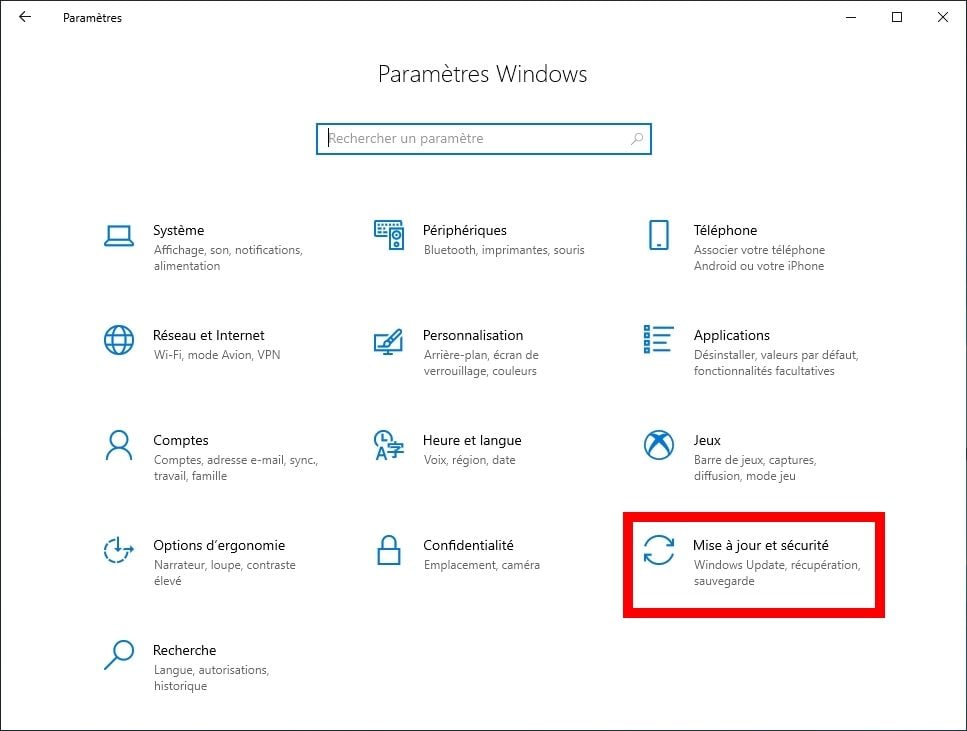
2. Πρόσβαση στις επιλογές ανάκτησης
Εισαγάγετε την ενότητα Ανάκτηση Στη συνέχεια, υπό τον τίτλο Προχωρημένη εκκίνηση, κάντε κλικ στο Επανεκκίνηση τώρα.
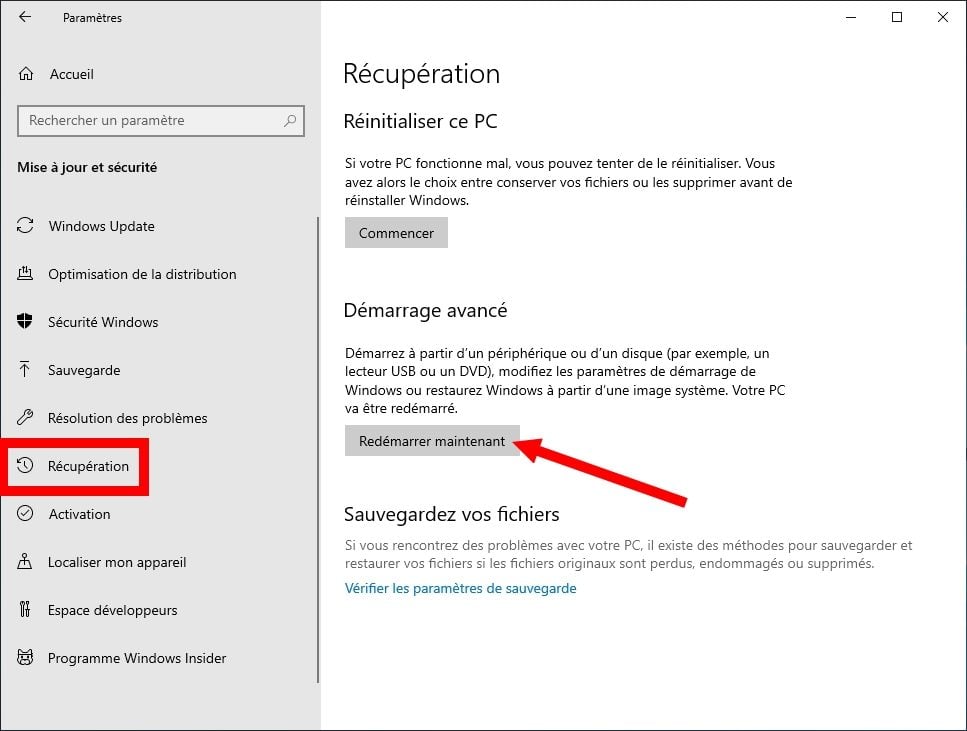
3. Επανεκκίνηση σε ασφαλή λειτουργία
Ο υπολογιστής σας πρέπει να εμφανίζει ένα μπλε παράθυρο που υποδεικνύει Διάλεξε μια επιλογή. Κάντε κλικ στο Αντιμετώπιση προβλημάτων, τότε Προχωρημένες επιλογές και τελικά Ρυθμίσεις.
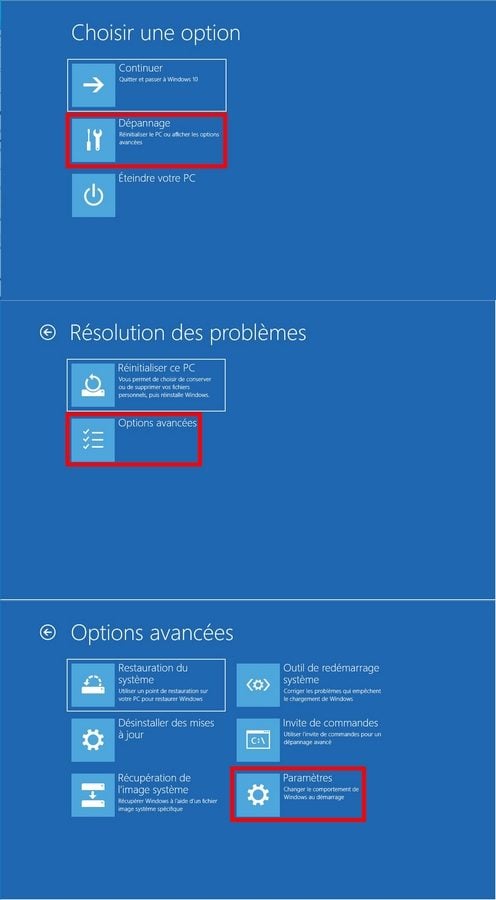
Εμφανίζεται ένα παράθυρο συνοπτικής εκκίνησης που εμφανίζονται όλες οι επιλογές εκκίνησης που θα εφαρμοστούν. Κάντε κλικ στο κουμπί Για να επανεκκινήσεις Για επανεκκίνηση των παραθύρων σε ασφαλή λειτουργία.
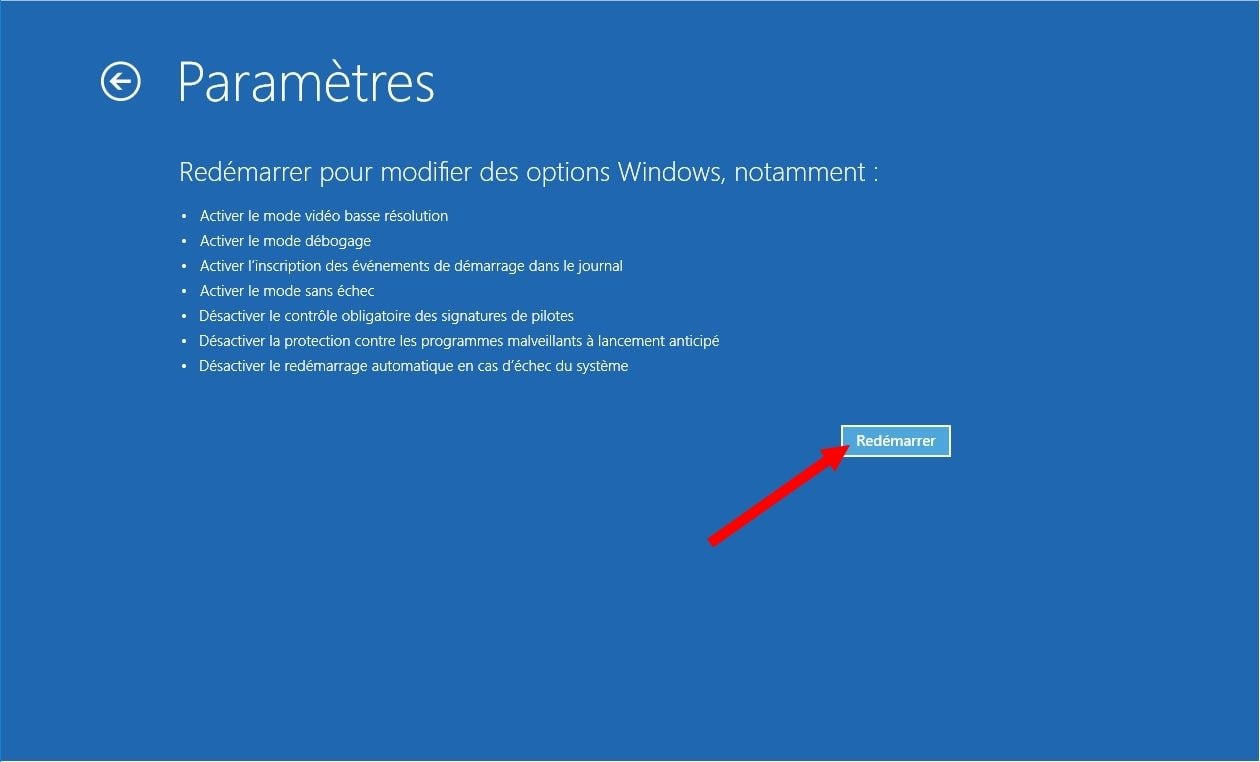
Μόλις επανεκκινηθεί το μηχάνημά σας, ένα παράθυρο Έναρξη παραμέτρων εμφανίζεται και προσφέρει διάφορες επιλογές. Πατήστε το πλήκτρο 4 ή F4 στο πληκτρολόγιό σας για να ξεκινήσετε σε ασφαλή λειτουργία και στις 5 ή F5 για να ξεκινήσετε σε ασφαλή λειτουργία με υποστήριξη δικτύου.
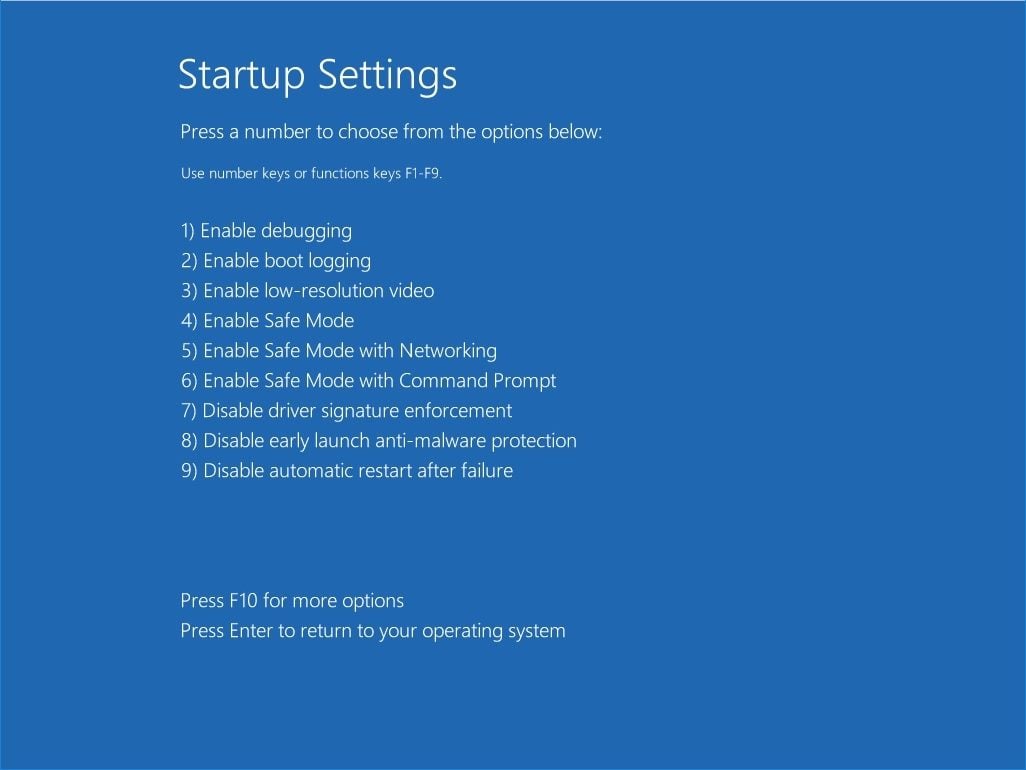
Ξεκινήστε τα Windows 10 σε ασφαλή λειτουργία από την οθόνη σύνδεσης
Εάν δεν μπορείτε να αποκτήσετε πρόσβαση στις ρυθμίσεις των Windows για να ξεκινήσετε τον υπολογιστή σας σε ασφαλή λειτουργία, επανεκκινήστε το μηχάνημά σας και να το κάνετε απευθείας από την οθόνη σύνδεσης στην περίοδο σύνδεσης.
Για να το κάνετε αυτό, από την οθόνη σύνδεσης των Windows, πατήστε το πλήκτρο Αναβάτων του πληκτρολογίου σας και κάντε κλικ στο Από μακριά, τότε Για να επανεκκινήσεις.
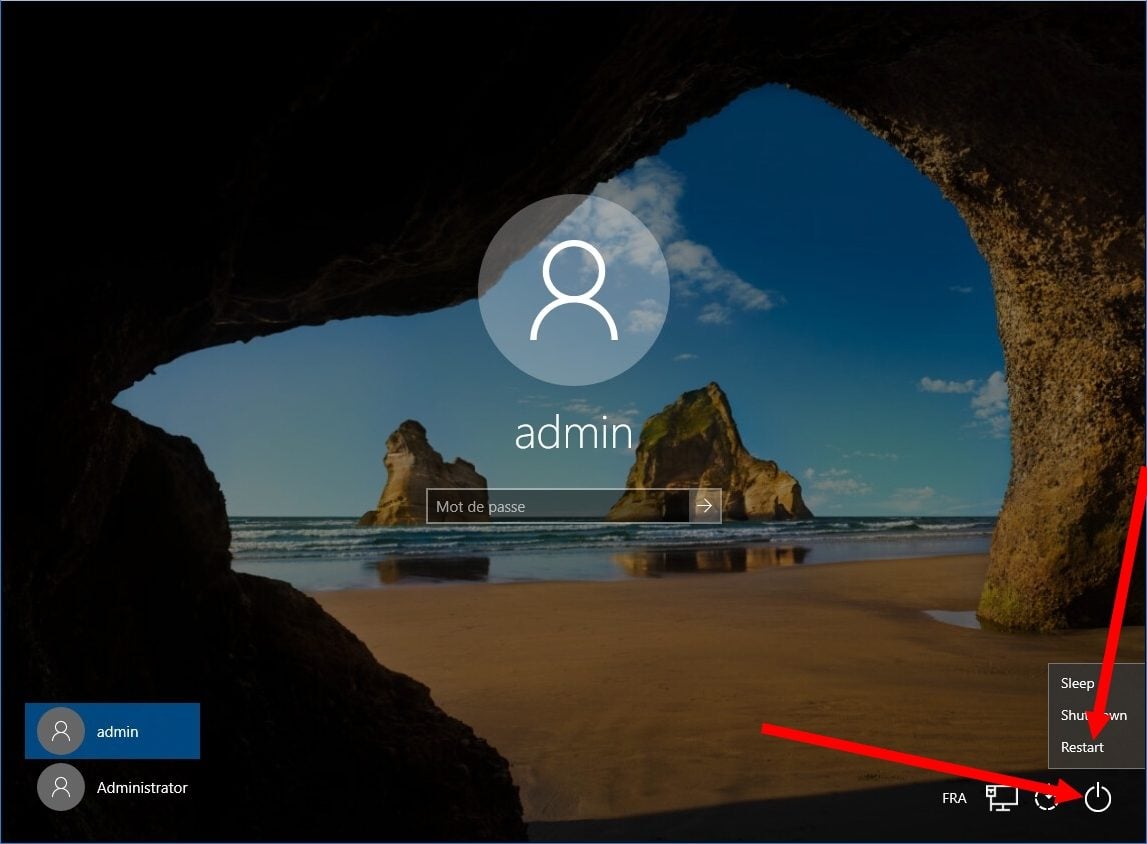
Μια μπλε σελίδα Διάλεξε μια επιλογή πρέπει να εμφανίζεται. Κάντε κλικ στο Αντιμετώπιση προβλημάτων, τότε Προχωρημένες επιλογές και τελικά Ρυθμίσεις.
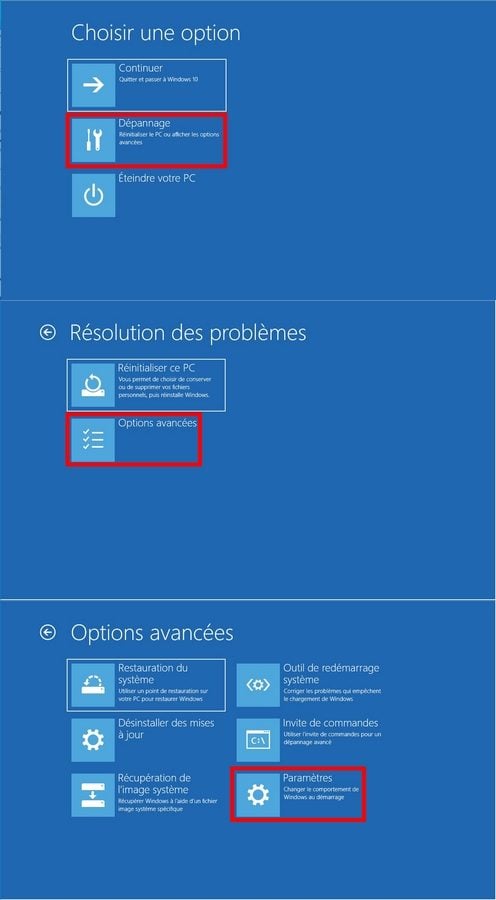
Όπως φαίνεται προηγουμένως, εμφανίζεται ένα παράθυρο που συνοψίζει τις επιλογές εκκίνησης που θα εφαρμοστεί. Κάντε κλικ στο κουμπί Για να επανεκκινήσεις Για επανεκκίνηση των παραθύρων σε ασφαλή λειτουργία.
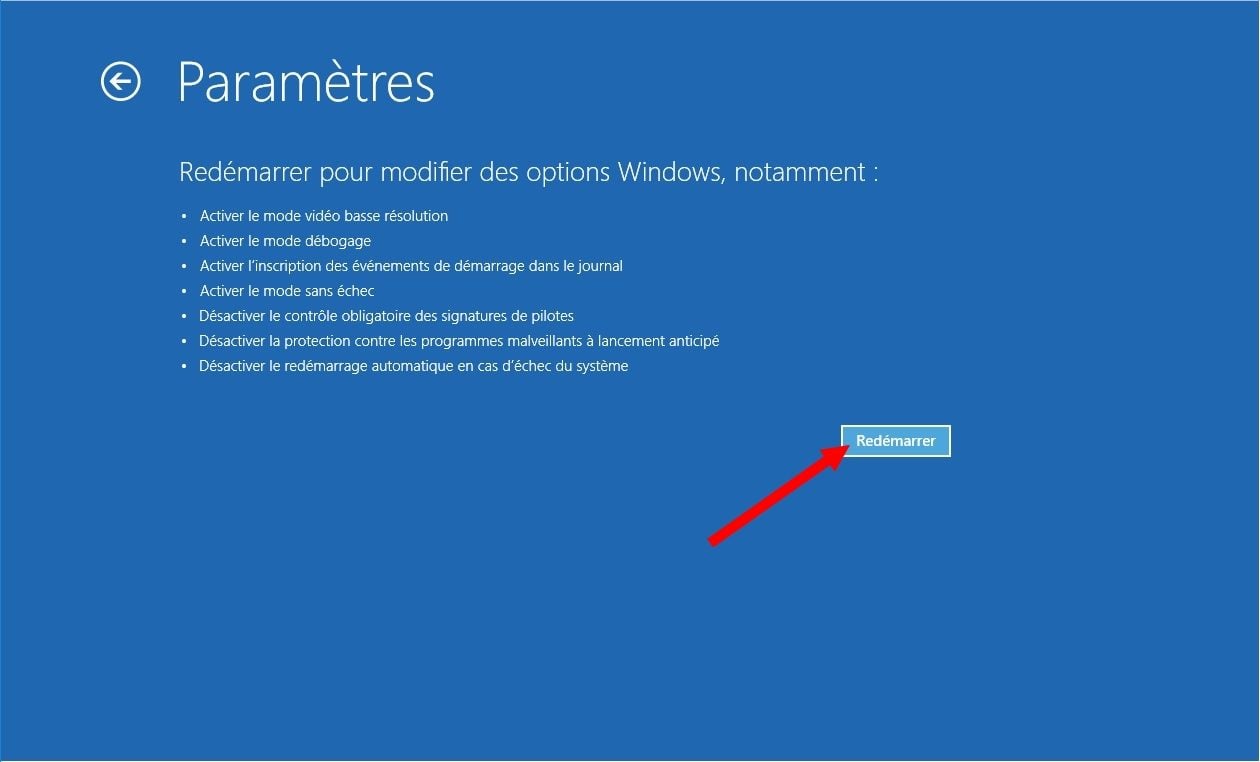
Μετά την επανεκκίνηση του υπολογιστή, ένα παράθυρο Ρυθμίσεις Εμφανίζεται η έναρξη και προσφέρει διάφορες επιλογές.
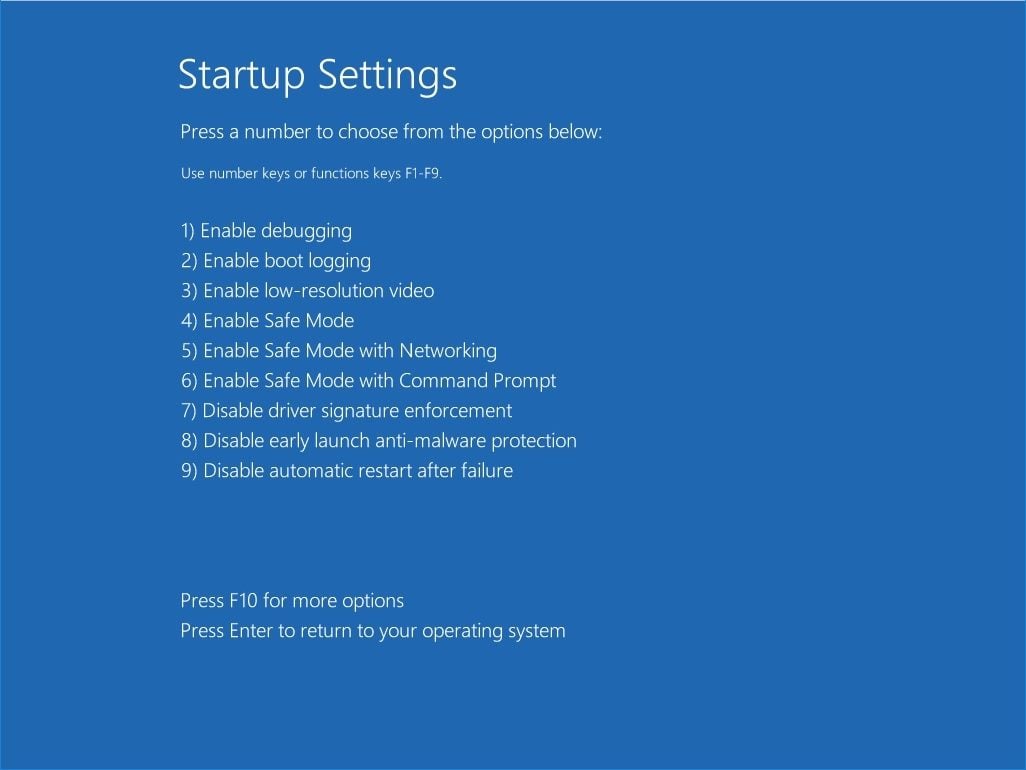
Πατήστε το πλήκτρο 4 ή F4 στο πληκτρολόγιό σας για να ξεκινήσετε σε ασφαλή λειτουργία και στις 5 ή F5 για να ξεκινήσετε σε ασφαλή λειτουργία με υποστήριξη δικτύου.
Πώς να ξεκινήσετε σε ασφαλή λειτουργία (Windows 10/11) ?
Σε περίπτωση αποτυχίας των Windows, ξεκινώντας από την Safe Mode καθιστά δυνατή την εύκολη προσδιορισμό της πηγής του προβλήματος φορτώνοντας μόνο τα προγράμματα χρήσιμα για την έναρξη του υπολογιστή. Δείτε πώς μπορείτε να αποκτήσετε πρόσβαση σε αυτήν τη διαγνωστική λειτουργία και να ξεκινήσετε τα Windows 10 και 11 σε περίπτωση προβλήματος.
Διαφήμιση, το περιεχόμενό σας συνεχίζεται παρακάτω
Ποια είναι η ασφαλής λειτουργία στα Windows ?
Η ασφαλής λειτουργία αντιστοιχεί σε μια λειτουργία εκκίνησης των Windows στην μινιμαλιστική έκδοση, πράγμα που σημαίνει ότι μόνο μερικά βασικά αρχεία και πιλότοι φορτώνονται όταν ξεκινά ο υπολογιστής.
Η Microsoft συνιστά να ξεκινήσετε τον υπολογιστή σας σε αυτήν τη λειτουργία όταν δεν λειτουργεί σωστά σε κανονική λειτουργία.
Η ασφαλής λειτουργία καθιστά δυνατή τη διεξαγωγή ταχείας διάγνωσης της συσκευής, αφαιρώντας ορισμένες πιθανές αιτίες που συνδέονται με προεπιλεγμένες παραμέτρους, περιφερειακούς οδηγούς και εγκατεστημένο λογισμικό. Επειδή αν το πρόβλημα δεν συμβαίνει όταν τα παράθυρα ξεκινούν σε ασφαλή λειτουργία, είναι ότι η προέλευσή του δεν βρίσκεται στο επίπεδο του ίδιου του συστήματος, αλλά αλλού.
Πώς να ξεκινήσετε τα Windows σε ασφαλή λειτουργία ?
Υπάρχουν διάφοροι τρόποι πρόσβασης στον ασφαλή τρόπο του λειτουργικού συστήματος της Microsoft:
Πρόσβαση σε ασφαλή λειτουργία από τις παραμέτρους
Πρώτον, μεταβείτε στις ρυθμίσεις του υπολογιστή σας Windows. Ο κλασικός τρόπος για να φτάσετε εκεί είναι κλικ στο μενού Έναρξη και στη συνέχεια στον τροχό στο κάτω μέρος και αριστερά της οθόνης. Αλλά μπορείτε επίσης απλά να χρησιμοποιήσετε τον συνδυασμό πλήκτρων Windows + I.
Μόλις στις ρυθμίσεις, ακολουθήστε τα παρακάτω βήματα:
- Συναντώ Ενημέρωση και ασφάλεια Στη συνέχεια, επιλέξτε Ανάκτηση στα αριστερά της οθόνης
- Παρακάτω Προχωρημένη εκκίνηση, κάντε κλικ στο Επανεκκίνηση τώρα ;
Μετά την επανεκκίνηση του υπολογιστή σας, εμφανίζεται ένα μενού στην οθόνη και σας προσκαλεί να επιλέξετε μια επιλογή. Εκεί, επιλέξτε Αντιμετώπιση προβλημάτων> Προχωρημένες επιλογές> Εκκίνηση παραμέτρων> Επανεκκίνηση.
Μόλις επανεκκινηθεί ο υπολογιστής, εμφανίζονται διαφορετικές επιλογές εκκίνησης στην οθόνη σας. Για να ξεκινήσετε τα Windows σε ασφαλή λειτουργία, απλά πατήστε το πλήκτρο 4 Ή F4 του πληκτρολογίου. Προσέξτε, αν θέλετε να χρησιμοποιήσετε το Διαδίκτυο, θα πρέπει να πατήσετε το πλήκτρο 5 Ή F5, που θα αρχίσει να ξεκινά σε ασφαλή λειτουργία με υποστήριξη δικτύου.
Σημειώστε ότι στα Windows 11, η διαδικασία είναι ακριβώς η ίδια, εκτός από τις ρυθμίσεις όπου θα πρέπει να επιλέξετε Ανάκτηση> σύστημα Επειτα Επιλογές ανάκτησης Για πρόσβαση στην επιλογή Προχωρημένη εκκίνηση.
Πρόσβαση σε ασφαλή λειτουργία από την οθόνη σύνδεσης των Windows
Εάν τα φυτά του υπολογιστή σας και καθίσταται αδύνατο να αποκτήσετε πρόσβαση στις ρυθμίσεις, προσπαθήστε να επιστρέψετε στην οθόνη σύνδεσης των Windows και, στη συνέχεια, κρατήστε το πλήκτρο άξονα (ή μετατόπιση), πατώντας ενώ κάνετε κλικ στο κουμπί ON/OFF στην κάτω δεξιά γωνία της οθόνης σας. Στη σύντομη λίστα εμφανίζεται, κάντε κλικ στο κουμπί Για να επανεκκινήσεις.
Αυτή η ενέργεια θα επανεκκινήσει τον υπολογιστή σας και στη συνέχεια θα κάνει την οθόνη να εμφανιστεί σε ένα μπλε φόντο που σας προσκαλεί να επιλέξετε μια επιλογή. Όπως και με την τεχνική που περιγράφηκε προηγουμένως, επιλέξτε Αντιμετώπιση προβλημάτων> Προχωρημένες επιλογές> Εκκίνηση παραμέτρων> Επανεκκίνηση. Έπειτα πατήστε 4 Ή F4 για να ξεκινήσετε με απλή και απλή λειτουργία αποτυχίας και 5 Ή F5 έτσι ώστε να υπάρχει φροντίδα δικτύου.
Αυτή η τεχνική λειτουργεί επίσης στα Windows 11.
Πρόσβαση σε ασφαλή λειτουργία στην αρχή του υπολογιστή
Εάν δεν έχετε πλέον πρόσβαση σε τίποτα και ο υπολογιστής σας δεν θέλει να μάθει τίποτα, μπορείτε επίσης να ξεκινήσετε την ασφαλή λειτουργία όταν ενεργοποιείτε τον υπολογιστή σας. Για να το κάνετε αυτό, αναγκάστε την εξαφάνιση μέσω του κουμπιού on/off στον υπολογιστή σας (μεγάλη υποστήριξη). Στη συνέχεια, το φωτίζετε κανονικά, αλλά κρατώντας το κλειδί F8 υποστηριζόμενη (Πριν Την εμφάνιση του λογότυπου των Windows). Στη συνέχεια θα εμφανιστεί η οθόνη Advanced Start -UP και μπορείτε να ενεργήσετε όπως πριν και να ξεκινήσετε την ασφαλή λειτουργία. Αυτή η μέθοδος λειτουργεί με όλες τις εκδόσεις των Windows.
Τι γίνεται αν τα παράθυρα είναι μπλοκαρισμένα σε ασφαλή λειτουργία ?
Για να αφήσετε την ασφαλή λειτουργία, απλά επανεκκινήστε τον υπολογιστή σας. Ωστόσο, μπορεί να συμβεί ότι τα Windows αρνείται να ξεκινήσει την κανονική λειτουργία και παραμένει μπλοκαρισμένη σε ασφαλή λειτουργία. Για να βγείτε από εκεί, πατήστε τα πλήκτρα ταυτόχρονα Windows + r, τύπος ” msconfig »Στη συνέχεια, κάντε κλικ στο κουμπί Εντάξει. Στο παράθυρο που ανοίγει, επιλέξτε την καρτέλα Για να ξεκινήσετε, Στη συνέχεια, στις επιλογές εκκίνησης, καταργήστε την επιλογή Ασφαλής εκκινητής.


